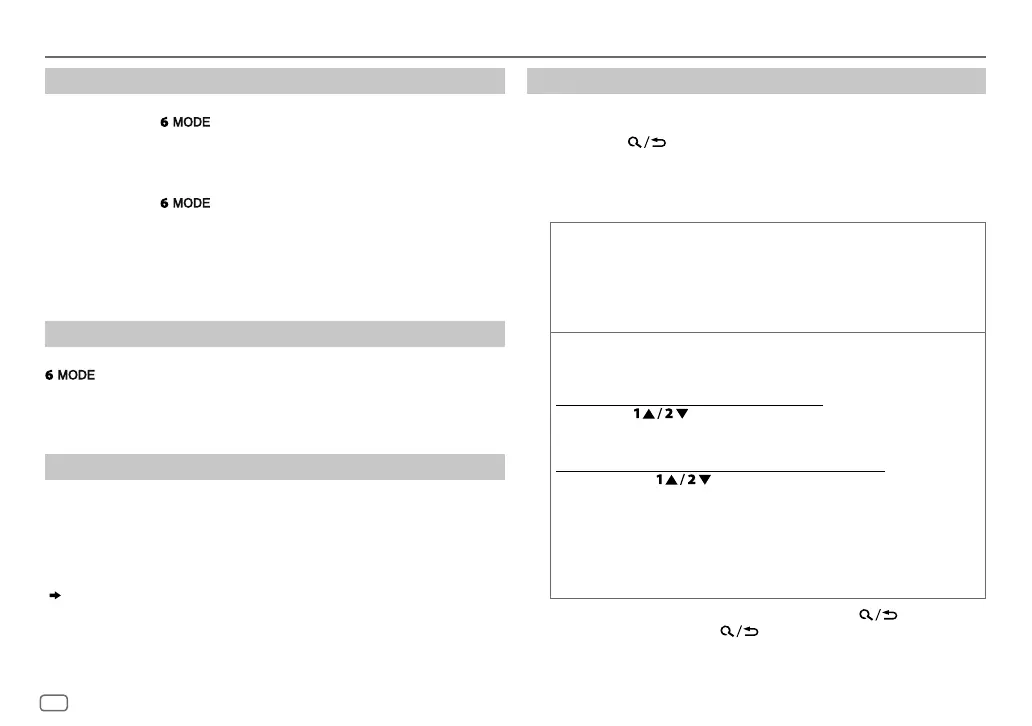FRANÇAIS
8
Data Size: B6L (182 mm x 128 mm)
Book Size: B6L (182 mm x 128 mm)
Sélectionnez le mode de commande
Quand la source est iPodFRONT/iPodREAR/iPodUSB, appuyez
répétitivement sur
.
HEAD MODE
: Commande l’iPod à partir de cet appareil.
IPHONE MODE
: Commande l’iPod en utilisant l’iPod lui-même. Cependant, vous pouvez
encore utiliser la lecture/pause ou le saut de fichier de cet appareil.
Quand la source est ANDROIDFRONT/ANDROIDREAR/ANDROID, appuyez
répétitivement sur
.
AUTO MODE
: Commandez le périphérique Android à partir de cet appareil via
l’application JVC MUSIC PLAY installée sur le périphérique Android.
AUDIO MODE
: Commandez le périphérique Android en utilisant le périphérique
Android lui-même via une autre application multimédia installée sur
le périphérique Android. Cependant, vous pouvez encore utiliser la
lecture/pause ou le saut de fichier de cet appareil.
Sélectionnez le lecteur de musique
Quand la source est USBFRONT/USBREAR/USB, appuyez répétitivement sur
.
Les morceaux mémorisés dans le lecture suivant seront lus.
• Mémoire sélectionnée interne ou externe d’un smartphone (Mass Storage Class).
• Lecteur sélectionné parmi plusieurs lecteurs.
Réglages pour utiliser l’application JVC Remote
L’application JVC Remote est conçue pour commander l’autoradio JVC à partir de
l’iPhone/iPod (via la prise d’entrée USB).
Préparation:
Installez la dernière version de l’application JVC Remote sur votre périphérique avant la
connexion. Pour plus d’informations, consultez <http://www.jvc.net/cs/car/>.
Vous pouvez réaliser les réglages de la même façon que la connexion via Bluetooth.
( 21)
Sélectionnez un fichier à partir d’un dossier/liste
Pour iPod/ANDROID, applicable uniquement quand
[HEAD MODE]
/
[AUTO MODE]
est
sélectionné.
1 Appuyez sur .
2 Tournez le bouton de volume pour sélectionner un dossier/liste, puis
appuyez sur le bouton.
3 Tournez le bouton de volume pour choisir un fichier, puis appuyez sur le
bouton.
Recherche rapide
(applicable uniquement pour la source CD, USB FRONT,
USB REAR, USB, ANDROID FRONT, ANDROID REAR et ANDROID)
Si vous avez beaucoup de fichiers, vous pouvez effectuer une recherche rapide
parmi eux.
Tournez rapidement le bouton de volume pour parcourir la liste
rapidement.
Recherche alphabétique
(applicable uniquement pour la source
iPod FRONT, iPod REAR, iPod USB, ANDROID FRONT, ANDROID REAR et ANDROID)
Vous pouvez rechercher un fichier en fonction du premier caractère.
Pour les sources iPodFRONT/iPodREAR/iPodUSB
Appuyez sur ou tournez le bouton de volume rapidement
pour sélectionner le caractère souhaité (A à Z, 0à9, OTHERS).
• Sélectionnez “OTHERS” si le premier caractère est autre que AàZ, 0à9.
Pour les sources ANDROIDFRONT/ANDROIDREAR/ANDROID
1 Appuyez sur pour entrer en recherche de caractères.
2 Tournez le bouton de volume pour sélectionner le caractère
souhaité.
^A^: Lettres majuscules (A à Z)
_A_: Lettres minuscules (a à z)
-0-: Nombres (0 à 9)
-OTHERS-: Caractères autre que A à Z, 0 à 9
3 Appuyez sur le bouton de volume pour démarrer la recherche.
• Pour retourner à l’option de réglage précédente, appuyez sur .
• Pour annuler, maintenez enfoncée
.
CD/USB/iPod/ANDROID
JS_JVC_KW_R935BTS_K_FR.indd 8JS_JVC_KW_R935BTS_K_FR.indd 8 5/7/2017 11:42:04 AM5/7/2017 11:42:04 AM
